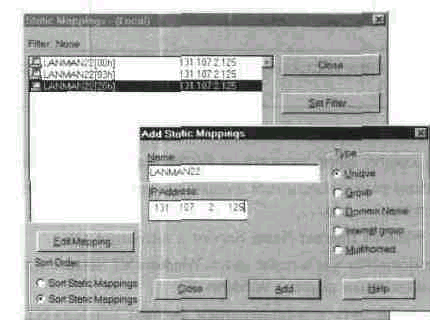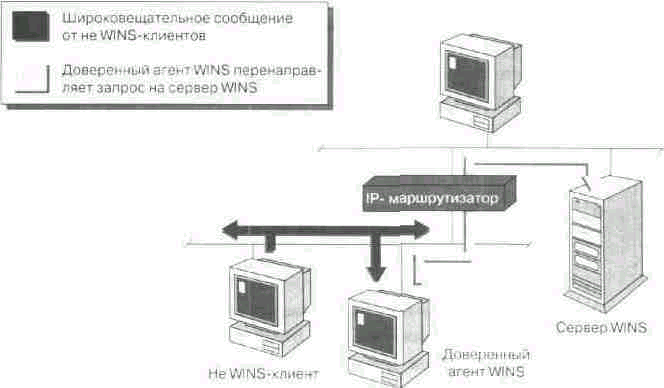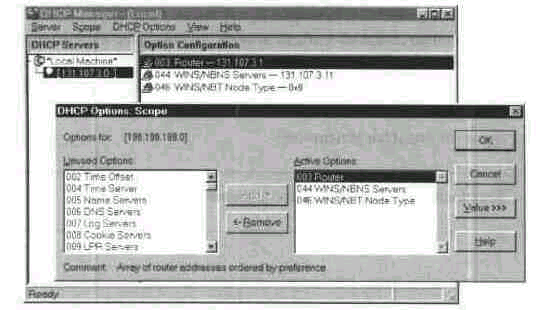- Роль сервера WINS: настройка сервера WINS
- Предварительная подготовка
- Настройка конфигурации WINS-сервера
- Сводка выбранных параметров
- Завершение работы мастера настройки сервера
- Удаление роли WINS-сервера
- Дальнейшие действия: выполнение дополнительных задач
- Занятие 3. Внедрение службы WINS
- Изучив материал этого занятия, Вы сможете:
- Требования к службе WINS
- Требования к серверу WINS
- Требования к клиенту WINS
- Конфигурация службы WINS Server
- Конфигурация клиента WINS
- Задание статических записей для не WINS-клиентов
- > Задание статических записей
- Конфигурирование доверенного агента WINS
- Регистрация имени NetBIOS
- Разрешение имени NetBIOS
- Требования к внедрению
- > Настройка доверенного агента WINS
- > Удаление доверенного агента WINS
- Конфигурация сервера DHCP для поддержки службы WINS
- > Запуск службы DHCP Server
- Настройка сервера DHCP для автоматической передачи IP-адресов серверов WINS
- > Модификация клиента DHCP
- > Использование службы WINS для разрешения имен
- Резюме
Роль сервера WINS: настройка сервера WINS
Серверы Windows Internet Name Service (WINS) динамически сопоставляют IP-адреса именам компьютеров (именам NetBIOS). Это позволяет пользователям применять для доступа к ресурсам имена компьютеров, а не их IP-адреса. Если необходимо, чтобы компьютер управлял сопоставлением имен и IP-адресов других компьютеров в сети, он должен быть настроен для работы в качестве WINS-сервера.
В этом разделе описываются основные действия, которые необходимо выполнить для настройки WINS-сервера. По окончании установки основного WINS-сервера можно выполнить дополнительную настройку задач в зависимости от того, как будет использоваться WINS-сервер.
Предварительная подготовка
Прежде чем компьютер будет настроен как WINS-сервер, необходимо убедиться в следующем.
- Вам знакомы основные понятия службы WINS, например NetBIOS-имена, WINS-серверы, WINS-клиенты и партнеры репликации. Дополнительные сведения см. в разделе Общее представление о службе WINS.
- Операционная система настроена правильно. В операционных системах Windows Server 2003 работа службы WINS зависит от соответствующих параметров настройки операционной системы и ее служб. Если имеется заново установленный продукт в Windows Server 2003, можно использовать параметры служб по умолчанию. Никаких дополнительных действий не требуется. При обновлении до продукта в операционной системе Windows Server 2003 или при необходимости убедиться в соответствии параметров служб требованиям оптимальной производительности и безопасности следует проверить данные параметры, используя таблицу из раздела Стандартная настройка служб.
- Известно количество и расположение WINS-серверов, которые требуется установить. При добавлении роли WINS-сервера происходит настройка сервера для работы с базой данных имен IP-адресов компьютеров. В больших сетях может возникнуть необходимость назначения роли WINS-сервера дополнительным серверам, чтобы компьютеры клиентов всегда имели доступ, по крайней мере, к одному WINS-серверу. Дополнительные сведения см. в разделе Планирование сетей WINS.
- Компьютер имеет статический IP-адрес. Дополнительные сведения см. в разделе Чтобы настроить TCP/IP на статическую адресацию.
- Все существующие тома диска используют файловую систему NTFS. Тома FAT32 не безопасны и не поддерживают сжатие файлов и папок, дисковые квоты, шифрование файлов и разрешения специального доступа к файлам.
- Включен брандмауэр Windows. Дополнительные сведения см. на веб-узле корпорации Майкрософт в документе, в котором описывается использование мастера настройки безопасности в Windows Server 2003 с пакетом обновления 1 (SP 1) (http://www.microsoft.com/) .
- Мастер настройки безопасности установлен и активен. Сведения о мастере настройки безопасности содержатся в разделе Мастер настройки безопасности.
Настройка конфигурации WINS-сервера
Для настройки WINS-сервера необходимо запустить мастер настройки сервера, выполнив следующие действия.
- В программе «Управление данным сервером» выберите ссылку Добавить или удалить роль. По умолчанию программа «Управление данным сервером» автоматически загружается при входе в систему. XOX
- XOX
На странице Роль сервера выберите WINS-сервер и нажмите кнопку Далее.
Сводка выбранных параметров
На странице Сводка выбранных параметров посмотрите и подтвердите выбранные параметры. Если на предыдущей странице был выбран WINS-сервер, то будут отображены следующие параметры.
Для применения параметров, выбранных на странице Сводка выбранных параметров, нажмите кнопку Далее. После нажатия кнопки Далее появится, а затем автоматически закроется страница Настройка компонентов мастера компонентов Windows. На этой странице невозможно нажать кнопки Назад или Далее. Мастер настройки сервера выполняет установку службы WINS-сервера. В отличие от многих других служб, служба WINS устанавливается без введения дополнительных данных администратором.
Если прервать работу мастера настройки сервера, служба WINS-сервера не будет установлена. Чтобы выполнить установку позднее, перезапустите мастер настройки сервера и добавьте роль WINS.
Завершение работы мастера настройки сервера
После настройки компонентов мастер настройки сервера отобразит страницу Этот сервер теперь является WINS-сервером. Для просмотра всех изменений, сделанных на сервере мастером настройки сервера, или для проверки успешной установки новой роли щелкните ссылку Просмотр сведений о настройке журнала сервера. Мастер настройки сервера находится в папке системный_корневой_каталог\Debug\Configure Your Server.log. Чтобы закрыть мастер настройки сервера, нажмите кнопку Готово.
Чтобы убедиться, что сервер защищен и на нем установлены новейшие обновления, выполните следующие действия.
- Запустите Windows Update. Дополнительные сведения см. в разделе Windows Update.
- Запустите мастер настройки безопасности. Дополнительные сведения см. в разделе Мастер настройки безопасности.
Удаление роли WINS-сервера
Если требуется перенастроить сервер для другой роли, можно удалить существующую роль. При удалении роли WINS-сервера с единственного в сети сервера, позволяющего клиентам регистрировать и разрешать имена компьютеров, роль WINS-сервера необходимо назначить другому серверу. Кроме того, если этот сервер использовался для репликации баз данных WINS с другими WINS-серверами, параметры репликации на этих серверах следует изменить.
Для удаления роли WINS-сервера необходимо перезапустить мастер настройки сервера, выполнив следующие действия.
- В программе «Управление данным сервером» выберите ссылку Добавить или удалить роль. По умолчанию программа «Управление данным сервером» автоматически загружается при входе в систему. XOX
- XOX
На странице Роль сервера выберите WINS-сервер и нажмите кнопку Далее. На странице Подтверждение удаления роли просмотрите список, отображенный под заголовком Сводка, установите флажок Удалить роль WINS-сервера и нажмите кнопку Далее. На странице Роль WINS-сервера удалена нажмите кнопку Готово.
Дальнейшие действия: выполнение дополнительных задач
После завершения мастера настройки сервера компьютер готов к использованию в качестве основного WINS-сервера, который может отслеживать IP-адреса серверов и предоставлять эту информацию клиентам. На данном этапе на сервер установлена служба WINS-сервера. Для поддержки клиентов WINS в сложной сети может возникнуть необходимость установить дополнительные WINS-серверы в других подсетях.
Некоторые дополнительные задачи, которые может понадобиться выполнять на WINS-сервере, см. в таблице.
Занятие 3. Внедрение службы WINS





На этом занятии рассмотрены основные этапы реализации службы WINS — ее установка, задание статических отображений и настройка доверенного агента службы WINS (WINS proxy agent).
Изучив материал этого занятия, Вы сможете:
^ описать условия, необходимые для реализации сервера и клиента WINS;
^ объяснить процедуру задания статических отображений для не WINS-клиентов;
^ настроить доверенного агента WINS и сервер DHCP для совместного использования с WINS.
Перед применением WINS в объединенной сети следует определить необходимое число серверов WINS. Вообще говоря, достаточно одного сервера WINS, поскольку запросы на разрешение имен являются направленными датаграммами, которые могут проходить через маршрутизаторы. Однако применение двух серверов гарантирует наличие резервной системы и обеспечивает отказоустойчивость: если один сервер вышел из строя, для разрешения имен можно обратиться к другому. Придерживайтесь следующих рекомендаций при использовании сервера WINS.
- Хотя в службе WINS нет встроенных ограничений на обрабатываемое число запросов, но типичные показатели таковы — 1 500 зарегистрированных имен и около 4 500 запросов Name Query Request в минуту.
- Используйте один основной сервер WINS и по одному резервному на каждые 10000 клиентов WINS.
- Многопроцессорные компьютеры повышают производительность примерно на 25% для каждого дополнительного процессора поскольку на каждом из них запускается отдельный поток WINS.
- Если отключено ведение журнала изменений базы данных (это можно сделать при помощи WINS Manager), то регистрация имен происходит гораздо быстрее. Однако в случае какого-либо отказа Вы рискуете потерять несколько последних изменений.
Требования к службе WINS
Перед началом установки службы WINS Вам необходимо убедиться в том, что компьютеры, назначенные на роли серверов и клиентов, удовлетворяют определенным требованиям к их конфигурации.
Требования к серверу WINS
В сети, использующей протокол TCP/IP, служба сервера WINS должна быть установлена, как минимум, на одном компьютере, работающим под управлением Windows NT Server (не обязательно контроллере домена).
На сервере необходимо задать IP-адрес, маску подсети, шлюз по умолчанию и другие параметры TCP/IP. Их можно получить от сервера DHCP, но лучше использовать статически назначенные параметры.
Требования к клиенту WINS
Внедрение WINS — это настройка клиентов, а также установка и конфигурирование службы WINS Server.
Клиентом может быть компьютер под управлением одной из следующих ОС:
· Windows NT Server 4.0 или 3.5x;
· Windows NT Workstation 4.0 или 3.5х;
· Windows for Workgroups 3.11 с протоколом Microsoft TCP/I P-32;
· клиент сетей Microsoft для MS-DOS;
· LAN Manager 2,2с для MS-DOS,
Клиенту необходимо указать IP-адрес основного сервера WINS, адрес резервного сервера может быть указан дополнительно.
Конфигурация службы WINS Server
· Задайте статические соответствия имен NetBIOS и IP-адресов всех не WINS-кли-ентов. Это необходимо для того, чтобы удаленные клиенты WINS могли взаимодействовать с ними.
· Настройте доверенный агент WINS, чтобы у не WINS-клиентов была возможность разрешать имена через сервер WINS.
· Настройте на сервере DHCP поддержку WINS
Конфигурация клиента WINS
Конфигурация клиента задается на вкладке WINS диалогового окна Microsoft TCP/IP Properties. Для этого достаточно указать IP-адрес основного сервера WINS и—в качестве опции — резервного.
> Установка службы WINS Server
1. Щелкните кнопку Start, укажите на Settings, а затем щелкните Control Panel.
2. В Control Panel дважды щелкните мышью пиктограмму Network, выберите вкладку Services, а затем — Add.
3. Выберите Windows Internet Name Service и щелкните ОК. На экране появится диалоговое окно Windows NT Setup с приглашением ввести путь к установочным файлам Windows NT.
4. Задайте полный путь к установочным файлам Windows NT, а затем щелкните Continue. Необходимые файлы будут скопированы на Ваш компьютер, а затем снова появится диалоговое окно Network.
5. Щелкните Close. Вы увидите диалоговое окно Network Settings Change. Для вступления в силу новых параметров компьютер необходимо перезагрузить.
7. Войдите в систему под именем Administrator.
Задание статических записей для не WINS-клиентов
Необходимо зарезервировать IP-адреса для тех клиентов DHCP, которым необходим постоянный IP-адрес,
В объединенной сети, в которой есть не WINS-клиенты, чаще всего удобнее задавать статические соответствия IP-адресов именам NetBIOS для каждого такого клиента. Это гарантирует, что имя NetBIOS не WINS-клиента будет успешно распознаваться клиентами WINS без просмотра локального файла LMHOSTS. Например, когда
клиент WINS пытается выполнить команду net use с именем не WINS-клиента удаленной сети, IP-адрес не может быть поставлен в соответствие имени, поскольку не WINS-клиент не зарегистрировал его на сервере WINS.
> Задание статических записей
1. Щелкните кнопку Start, укажите на Programs, выберите Administrative Tools, а затем щелкните WINS Manager.
2. В меню Mappings щелкните Static Mappings.
Появится диалоговое окно Static Mappings.
3. Щелкните Add Mappings.
Появится диалоговое окно Add Static Mappings.
4. В строке Name укажите ими компьютера, не являющегося клиентом WINS.
5. В строке IF Address укажите IP-адрес этого компьютера.
6. В поле под заголовком Type укажите, является эта запись уникальным именем или именем группы. В таблице подробно описана каждая опция Туре.
7. Щелкните Add. Эта запись немедленно будет добавлена в базу данных, а все строки ввода опустеют, и Вы сможете ввести очередную запись.
8. Повторите этот процесс для каждой статической записи, а затем щелкните Close.
Конфигурирование доверенного агента WINS
Если в Вашей объединенной сети есть компьютеры, которые не являются клиентами WINS. они тоже смогут разрешать имена NetBIOS, используя сервер WINS, но только при помощи доверенного агента WINS (WINS Proxy Agent). Это средство расширяет возможности сервера WINS по разрешению имен и делает его доступным для не WINS-клиентов: широковещательные запросы о регистрации и разрешении имен прослушиваются и затем пересылаются на сервер WINS. На приведенной ниже иллюстрации показано, как доверенный агент WINS перенаправляет широковещательные сообщения к серверу WINS.
Настраивая доверенный агент WINS, Вы при помощи редактора реестра (Registry Editor” открываете раздел HKEY_I.OCAL_MACHINE\SYSTEM\CLirrenlControiSet\Scr-vices\NetBT\ParaiTieters и устанавливаете значение параметра ЕпаЫеРгоху равным I, Тип этого параметра — REG_DWORD.
Регистрация имени NetBIOS
Когда не WINS-клиент посылает широковещательный запрос на регистрацию имени, доверенный агент WINS перенаправляет его на сервер WINS, чтобы проверить, не используется ли это имя другими клиентами WINS. Но имя NetBIOS не регистрируется, а лишь проверяется.
Разрешение имени NetBIOS
Когда доверенный агент WINS получает широковещательный запрос но распознавание имени (name resolution broadcast), он сначала пытается разрешить это имя, используя кэш имен NetBIOS. Если же имени в кэше нет, посылается запрос к серверу WINS. Последний отправляет ответ, содержащий IP-адрес для запрашиваемого имени NetBIOS. Доверенный агент WINS возвращает эту информацию не WINS-клиенту.
Требования к внедрению
Чтобы использовать WINS Proxy Agent для расширения возможностей сервера необходимо следующее:
· как минимум, по одному доверенному агенту WINS на каждую подсеть, в которой имеются не WINS-клиенты. Это не обязательно, если маршрутизаторы настроены для пересылки широковещательных сообщений (включены 137 и 138 порты UDP), но рекомендуется для сокращения широковещательного трафика;
· не более двух доверенных агентов WINS на одну подсеть;
· в качестве доверенного агента WINS может выступать любой клиент WINS, но не сервер WINS.
> Настройка доверенного агента WINS
Прежде чем настраивать доверенный агент WINS, займитесь клиентом WINS.
1. Щелкните кнопку Start, а затем — Run.
2. В строке Open наберите regedt32.exe и щелкните ОК. Появится окно Registry Editor.
3 Разверните окно HKEY_LOCAL_МACHINE
4. Откройте следующий раздел реестра:
5. Дважды щелкните мышью значение ЕпаЫеРгоху. Появится диалоговое окно DWORD Editor.
6. В строке Data введите 1.
8. Закройте Registry Editor.
9. Откройте диалоговое окно Microsoft TCP/IP Properties.
10. Щелкните вкладку WINS Address.
11. В строке Primary WINS Server введите IP-адрес Вашего основного сервера WINS.
13. Щелкните Close. Появится предложение перезагрузить компьютер.
14. Щелкните Yes.
15. Войдите в систему под именем Administrator.
> Удаление доверенного агента WINS
В этом упражнении Вы удалите доверенный агент WINS
1. Щелкните кнопку Start, а затем — Run.
2. В строке Open наберите regedt32.exe и щелкните ОК. Появится окно Registry Editor.
3. Разверните окно HKEY_LOCAL_MACHINE.
4. Откройте следующий раздел реестра:
5. Дважды щелкните мышью ЕпаЫеРгоху. Появится диалоговое окно DWORD Editor.
6. В строке Data введите 0.
8. Закройте Registry Editor.
9. Откройте диалоговое окно Microsoft TCP/IP Properties.
10. Щелкните вкладку WINS Address.
11. В поле Primary WINS Server удалите IP-адрес.
13. Щелкните Close. Появится предложение о перезагрузке компьютера.
14. Щелкните Yes.
15. Войдите в систему пол именем Administrator.
Конфигурация сервера DHCP для поддержки службы WINS
Если компьютер является клиентом DHCP, то поддержку WINS можно настроить через DHCP. Для этого необходимо при помощи утилиты DHCP Manager добавить и указать значения следующих опций DHCP:
· 044 WINS/NBNS Servers — задайте IP-адреса основного и резервного серверов
· 046 WINS/NBT Node — залайте значение 0х8 (Н-узел).
Когда клиент DHCP получает IP-адрес или продлевает его аренду, он получает и эти два параметра и, таким образом, настраивается на поддержку WINS.
Здесь Вы настроите сервер DHCP так, чтобы он обеспечивал клиентов DHCP соответствующей адресной информацией о серверах WINS.
> Запуск службы DHCP Server
Примечание Выполняйте эту процедуру только на сервере DHCP-
1. Щелкните кнопку Start, укажите на Settings, а затем щелкните Control Panel,
2. Дважды щелкните пиктограмму Services. Появится диалоговое окно Services.
3. Щелкните Microsoft DHCP Server, а затем — Start.
4. Щелкните Startup. Появится диалоговое окно Service.
5. Щелкните Automatic, а затем — ОК.
6. Щелкните Close.
7. Закройте Control Panel.
Настройка сервера DHCP для автоматической передачи IP-адресов серверов WINS
Примечание Выполняйте эту процедуру только на сервере DHCP.
Щелкните кнопку Start, укажите Programs, выберите Administrative Tools, а затем щелкните DHCP Manager. Появится окно DHCP Manager.
2. Дважды щелкните *Local Machine*.Появится IP-адрес локальной области видимости.
3. Щелкните IP-адрес локальной области видимости. В окне Option Configuration появятся параметры локальной области видимости.
4. В меню DHCP Options щелкните Scope. Появится диалоговое окно DHCP Options: Scope.
5. В окне Unused Options выберите 044WINS/NBNS Servers, а затем щелкните Add. Появится окно DHCP Manager с сообщением о том, что для нормальной работы WINS Вы должны добавить параметр 046 WINS/NBT Node Type.
6. Щелкните ОК. Параметр 044 WINS/NBT Node Type переместится в поле Active Options.
7. Щелкните Value, Раскроется окно DHCP Scope: Options.
8. Щелкните Edit Array. Появится диалоговое окно IP Address Array Editor.
9. В окне New IP Address введите IP-адрес Вашего сервера и щелкните ОК. Новый IP-адрес появится в окне IP Addresses.
10. Чтобы вернуться в диалоговое окно DHCP Options: Scope, щелкните ОК.
11. В окне Unused Options выберите 046 WINS/NBT Node Type, а затем щелкните Add.
Параметр 046 WINS/NBT Node Type переместится в окно Active Options и появится строка ввода Byte.
12. В строке Byte введите 0х8, а затем щелкните ОК. Опять появится окно DHCP Manager, но уже с заданными параметрами области видимости для 003 Router, 044WINS/NBNS Servers и 046 WINS/NBT Node Type. перечисленными в поле Option Configuration.
13. Выйдите из DHCP Manager.
> Модификация клиента DHCP
В этом задании Вы обновите аренду адреса клиентом DHCP, в результате он автоматически получит от сервера новые адреса серверов WINS и тип узла.
Примечание Выполняйте эти действия только на клиенте DHCP.
1. В командной строке введите ipconfig /all и нажмите ENTER. Вы увидите параметры Windows IP Configuration. Значение параметра Node Type — broadcast, а адрес основного сервера WINS не задан.
2. Переключитесь в диалоговое окно Microsoft TCP/IP Properties.
3. Щелкните Obtain an IP address from a DHCP Server . Появится окно подтверждения установки службы DHCP.
5. Два раза щелкните ОК.
6. В командной строке введите ipconfig /all и нажмите ENTER. Вы увидите параметры Windows IP Configuration. Значения параметров Node Type и primary WINS server обновлены.
> Использование службы WINS для разрешения имен
В этом задании Вы используете службу WINS для разрешения имен NetBIOS. Однако разрешение будет ограничено локальной подсетью, поскольку удаленные узлы не зарегистрированы в базе данных локального сервера WINS.
1. Убедитесь что кэш имен NetBIOS пуст. Для этого в командной строке наберите nbtstat -с и нажмите ENTER.
2. Если появятся какие-нибудь записи, то очистите кэш имен NetBIOS, Для этого наберите nbtstat -R и нажмите ENTER.
3. Запустите Windows NT Explorer и попытайтесь соединиться с другим компьютером в локальной сети. Была ли попытка успешной?
Установится ли соединение с удаленным узлом?
Резюме
Чтобы установить и использовать WINS, необходимо настроить сервер и клиент. Задание статических записей для не WINS-клиентов позволит удаленным клиентам WINS взаимодействовать с ними. Для разрешения имени NetBIOS, запрошенного не WINS-клиентом, доверенный агент WINS просматривает свой кэш имен. Если имя не распознается таким образом, то запрос пересылается к серверу WINS. Как минимум один, а максимум — два доверенных агента WINS необходимы для каждой подсети, в которой есть не WINS-клиенты.